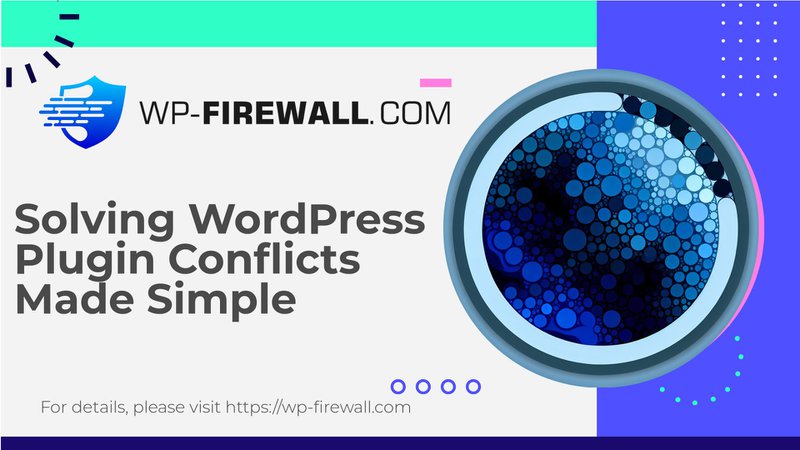
WordPress-pluginconflicten begrijpen en oplossen: een uitgebreide gids
WordPress-plugins zijn essentieel voor het verbeteren van de functionaliteit van uw website, maar ze kunnen ook leiden tot aanzienlijke problemen als ze met elkaar, uw thema of de WordPress-kern conflicteren. In dit artikel verkennen we de wereld van WordPress-pluginconflicten, identificeren we de signalen en symptomen en geven we stapsgewijze instructies over hoe u deze conflicten kunt identificeren en oplossen.
Wat zijn WordPress-pluginconflicten?
Een pluginconflict treedt op wanneer een of meer plugins elkaar, uw websitethema of de WordPress-kernbestanden verstoren. Dit kan om verschillende redenen gebeuren, zoals verouderde plugins, incompatibele software, slechte coderingspraktijken of resourceconcurrentie wanneer twee plugins dezelfde taak proberen uit te voeren.
Tekenen van pluginconflicten
Wanneer er een pluginconflict optreedt, kunnen er verschillende signalen op uw WordPress-site verschijnen, waaronder:
- Leeg wit scherm:Een leeg wit scherm (WSOD) is een van de meest alarmerende signalen van een pluginconflict.
- Ongeorganiseerde lay-outs: Lay-outs kunnen vervormd of ongeorganiseerd raken.
- Foutmeldingen: Er kunnen verschillende foutmeldingen op uw site verschijnen.
- Algemene instabiliteit: De site kan instabiel worden, wat kan leiden tot frequente crashes of trage laadtijden.
Methode 1: Alle plug-ins uitschakelen en handmatig activeren
De eenvoudigste manier om te bepalen of er een pluginconflict is, is door alle plugins op uw site te deactiveren en ze vervolgens één voor één te activeren.
- Alle plug-ins deactiveren:Navigeer naar Plugins » Geïnstalleerde plug-ins in uw WordPress-dashboard.
Klik op de optie 'Deactiveren' onder elke pluginnaam.
U kunt ook plug-ins in bulk deactiveren door alle plug-ins te selecteren en 'Deactiveren' te kiezen in het vervolgkeuzemenu 'Bulkacties'. - Controleer uw site:Nadat u alle plugins hebt gedeactiveerd, beoordeelt u of het probleem dat u ervaart is opgelost. Als dat het geval is, hebt u bevestigd dat een pluginconflict de oorzaak is.
- Plugins één voor één opnieuw activeren:Activeer elke plugin afzonderlijk opnieuw en controleer de functionaliteit van uw site na elke activering. Wanneer het probleem zich opnieuw voordoet, is de laatste plugin die u hebt geactiveerd waarschijnlijk de oorzaak van het conflict.
Methode 2: Gebruik een plug-in om te controleren op conflicten
Een andere manier om te controleren op pluginconflicten in WordPress is door een plugin te gebruiken zoals Gezondheidscontrole en probleemoplossing.
- Installeer en activeer Gezondheidscontrole en Probleemoplossing:Installeer en activeer de plug-in Health Check & Troubleshooting.
Als u hulp nodig hebt bij het installeren van een plug-in, raadpleeg dan onze gids over het installeren van een WordPress-plug-in. - Probleemoplossingsmodus inschakelen:Ga naar Hulpmiddelen » Site Gezondheid vanuit het WordPress-dashboard.
Ga naar het tabblad 'Probleemoplossing' en klik op de knop 'Probleemoplossingsmodus inschakelen'.
Hiermee worden alle plug-ins op uw site gedeactiveerd en wordt er overgeschakeld naar een standaardthema. Zo kunt u controleren op conflicten tussen plug-ins die mogelijk verschillende fouten en problemen veroorzaken.
Hoe WordPress-pluginconflicten op te lossen
Zodra u de problematische plugin hebt geïdentificeerd, moet u het probleem aanpakken. Hier zijn enkele tips om u te helpen conflicten op te lossen:
- Plugins op uw site bijwerken:Plugin-updates bieden vaak bugfixes en verbeteringen die conflicten kunnen oplossen. Om te controleren op updates, ga naar Plugins » Geïnstalleerde plug-ins en zoek naar de link 'nu updaten' onder elke plug-in.
- Controleer de plug-in- en WordPress-versies:Zorg ervoor dat uw WordPress- en pluginversies compatibel zijn. Controleer op updates en compatibiliteit onderaan de pluginbeschrijving.
- Vind alternatieve plug-ins:Als u het conflict niet kunt oplossen na het proberen van de bovenstaande methoden, overweeg dan om de problematische plugin te vervangen door een compatibel alternatief. Gebruik de WordPress plugin repository om vergelijkbare plugins te vinden en hun reviews, beoordelingen en compatibiliteit te controleren.
Extra tips voor het oplossen van plug-inconflicten
- Wis uw browsercache:Het wissen van uw browsercache kan soms problemen oplossen die verband houden met verouderde code. Voor Chrome, druk op Ctrl + Shift + Del → Selecteer gecachte afbeeldingen en bestanden → Klik op Wissen. Voor Safari, druk op Optie + Command + E → Klik op Leegmaken.
- Controleer op conflicten tussen plugins en WordPress-versies:Er kunnen conflicten ontstaan tussen plugins en WordPress-versies. Gebruik een plugin zoals Betere controle op plug-incompatibiliteit of controleer handmatig de compatibiliteit van elke plugin. Deactiveer incompatibele plugins en controleer of alles weer normaal is.
- Controleer op plugin- vs. themaconflicten:Om themaconflicten te detecteren, verander je het thema van je site naar een standaard WordPress-thema zoals Twenty Twenty-One. Als het probleem is opgelost, is het waarschijnlijk een themaconflict. Activeer je vorige thema opnieuw en deactiveer je plugins één voor één totdat de fout verdwijnt.
- Gebruik Browser Console voor probleemoplossing:Uw browserconsole kan helpen conflicterende plugins te identificeren. Ga naar de problematische pagina en open uw console voor gedetailleerde foutinformatie.
- Neem contact op met Plugin-ontwikkelaars:Zodra u de conflicterende plugins hebt geïdentificeerd, neemt u contact op met hun ontwikkelaars via e-mail of supportthreads. Deel details van het conflict, inclusief screenshots van uw probleemoplossingspogingen. De meeste ontwikkelaars streven naar kwaliteit en zullen graag helpen het probleem op te lossen.
Conclusie
WordPress pluginconflicten zijn een veelvoorkomend probleem dat een aanzienlijke impact kan hebben op de prestaties en stabiliteit van uw website. Door de signalen van conflicten te begrijpen, hulpmiddelen zoals Health Check & Troubleshooting te gebruiken en de beschreven stappen te volgen, kunt u deze problemen effectief identificeren en oplossen. Houd uw plugins altijd up-to-date, controleer op compatibiliteitsproblemen en wis uw browsercache om te voorkomen dat er conflicten ontstaan. Als u het probleem niet zelf kunt oplossen, aarzel dan niet om contact op te nemen met de pluginontwikkelaars of professionele hulp in te schakelen van onze WordPress-expert.

